Sedang melihat notif “Can’t connect to our service, please check your network connection and try again. Error code: 104101/104103/104114” pada aplikasi Zoom?
Pesan kesalahan tersebut membuat pengguna tidak bisa connect atau terhubung ke server Zoom. Sehingga pengguna tidak bisa memakai aplikasinya beberapa saat.
Penyebab dari kesalahan tersebut antara lain:
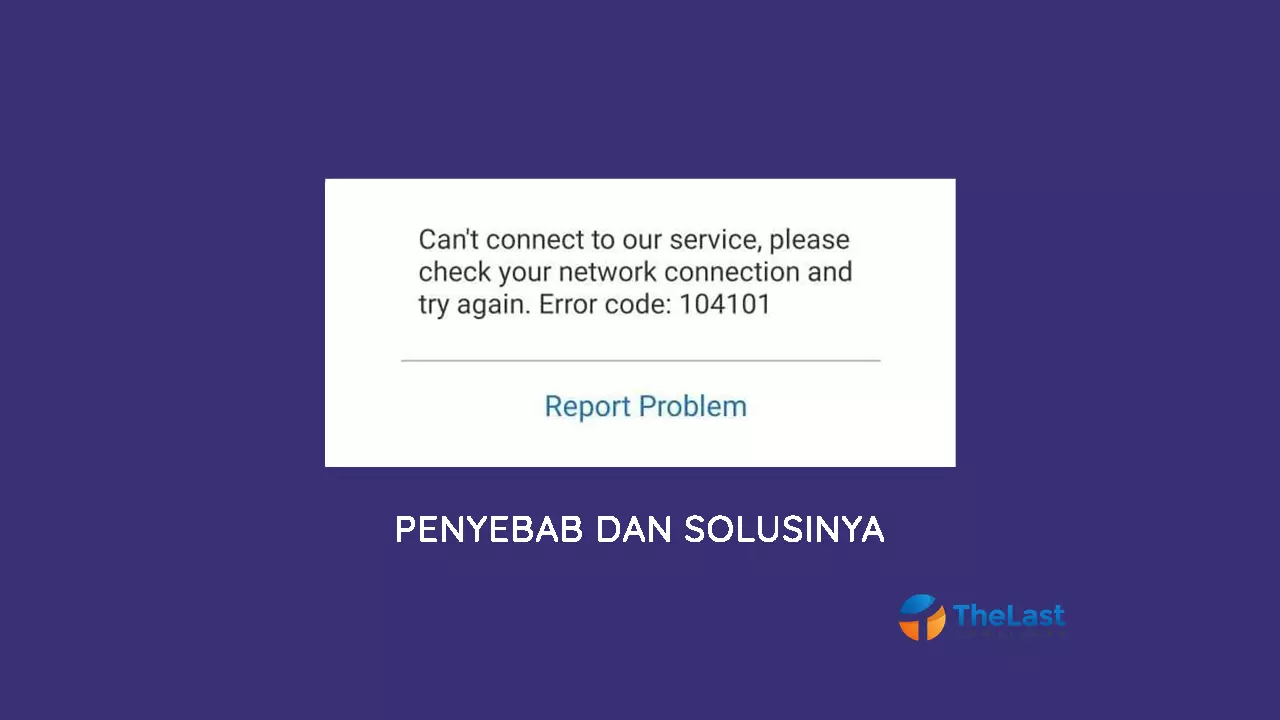
- Masalah Server: Server Zoom sedang mengalami perbaikan/down/masalah lainnya.
- Masalah Jaringan: Zoom yang tidak bisa konek ke server juga pemicunya bisa dari jaringan internet lemot/gangguan/lainnya.
- Masalah Perangkat: Pun juga pada perangkat yang kamu gunakan bisa menyebabkan masalah, seperti penangkapan sinyal lamah padahal jaringannya kuat.
Sudah paham kan? Terus sekarang mendingan langsung ke cara untuk mengatasi Zoom error code 104101.
- Cek Koneksi
- Matikan Windows Firewall
- Izinkan FIreweall Zoom
- Flush DNS
- Hapus Cache DNS
- Matikan Antivirus Ketiga
- Gunakan VPN
Metode 1: Cek Koneksi Jaringan
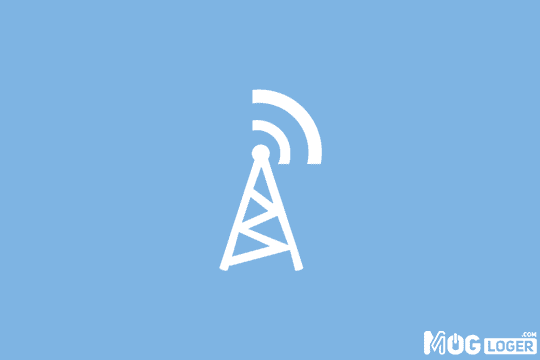
Umumnya error 104101 ini hanya muncul pada perangkat laptop atau komputer, pada perangkat ponsel kami tidak menemukan masalah serupa.
Jadi, upaya yang harus kamu lakukan untuk mengatasi kode error tersebut hanya dengan memastikan koneksi jaringan yang kamu pakai.
Pastikan koneksi jaringan kamu itu sangat bagus dan punya kecepatan internet memadai untuk nge-Zoom. Cek kecepatan internet bisa memakai situs fast.com atau lainnya.
Metode 2: Matikan Windows Firewall
Selanjutnya kamu cukup mematikan pengaturan firewall pada Windows. Cara mematikannya sangat mudah, berikut selengkapnya:
Langkah 1: Buka Settings ➞ Update & Security.
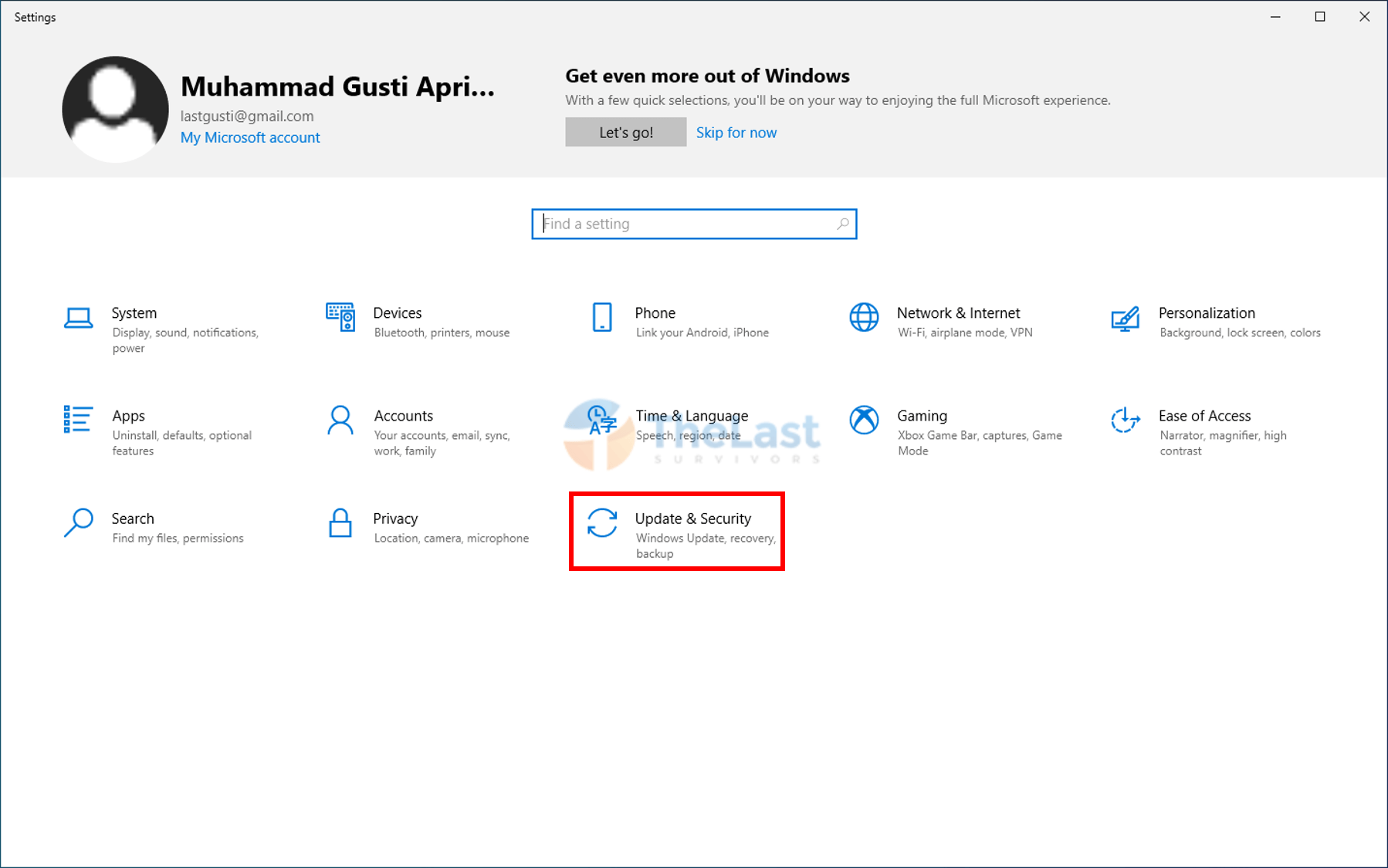
Langkah 2: Klik menu Windows Security ➞ Firewall & Network Protection.
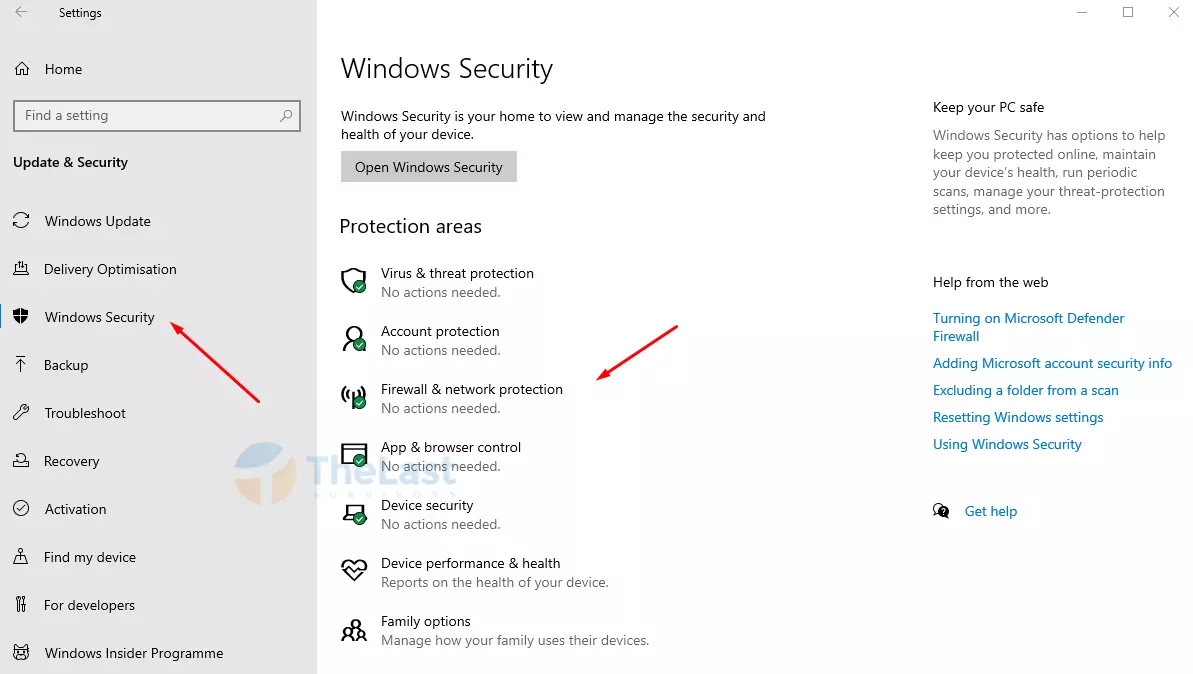
Langkah 3: Akan ada tiga opsi yaitu Domain Network, Private Network, dan Publik Network.

Langkah 4: Disini ketiga-tiganya perlu dimatikan dengan cara klik salah satu ➞ Klik tombol On pada opsi Microsoft Defender Firewall.
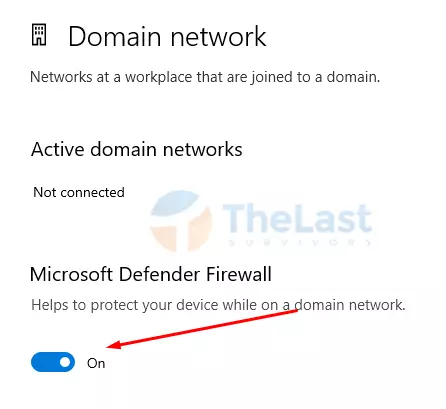
Langkah 5: Ulangi langkah empat untuk opsi lainnya (untuk Private Network dan Publik Network).
Metode 3: Izinkan Firewall Zoom
Pada langkah ini, hanya perlu mengizinkan aplikasi Zoom untuk memiliki izin firewall. Caranya sebagai berikut:
Step 1: Buka Windows Defender Firewall.
Step 2: Klik menu Allow an app or feature through.
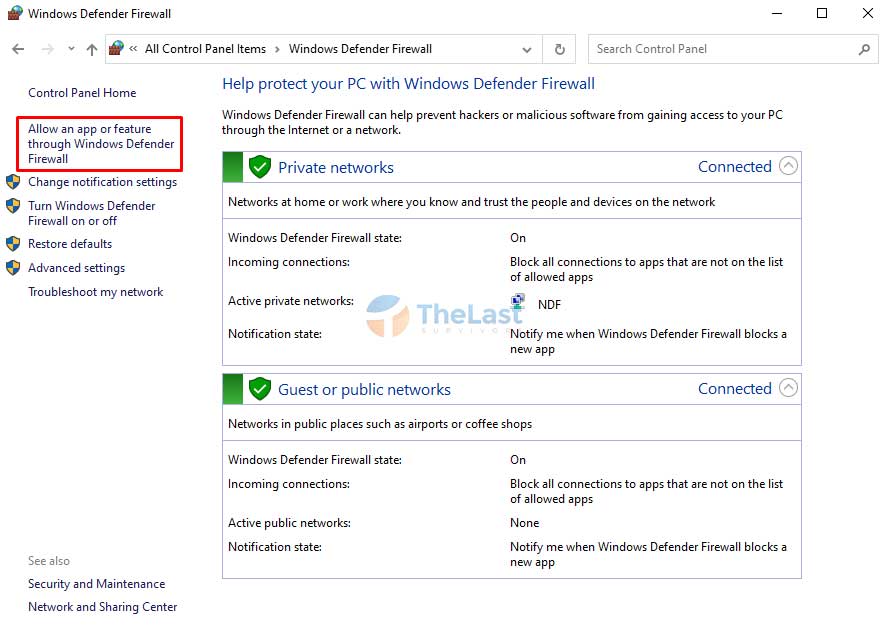
Step 3: Cari aplikasi Zoom Video Conference.
Step 4: Beri tanda centang pada Private dan Public.
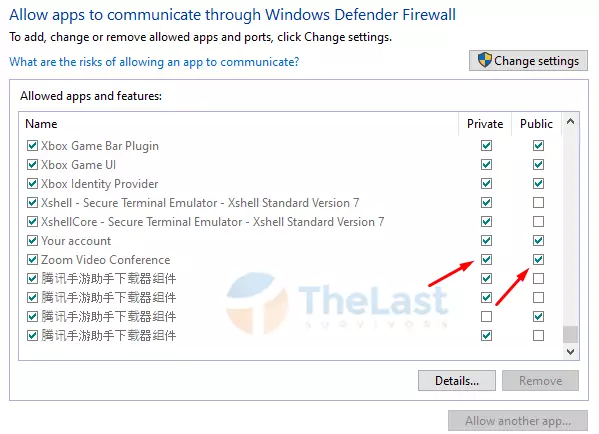
Baca Juga: Cara Mengatasi Kesalahan Code 1132 di Zoom
Metode 4: Flush DNS
Yap, flush DNS menurut kami mampu mengatasi error 104101 pada Zoom. Cara untuk flush DNS sebagai berikut:
Langkah #1: Jalankan CMD sebagai Administrator.
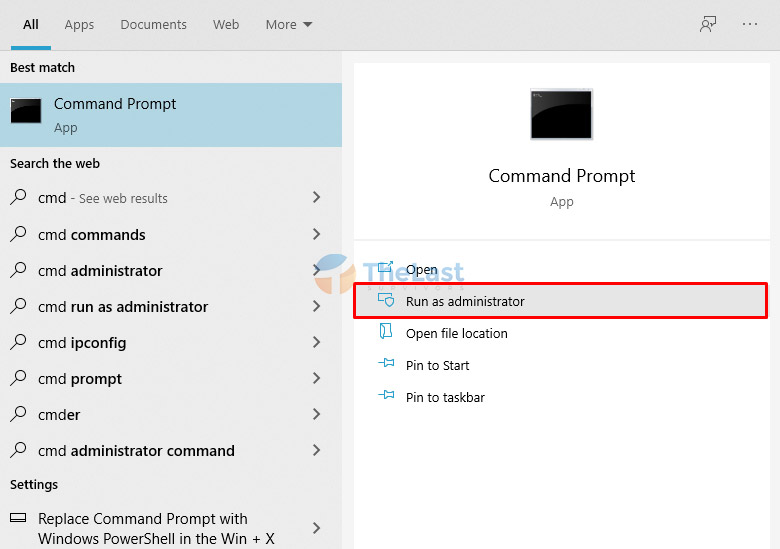
Langkah #2: Masukkan perintah ipconfig /flushdns lalu tekan Enter.
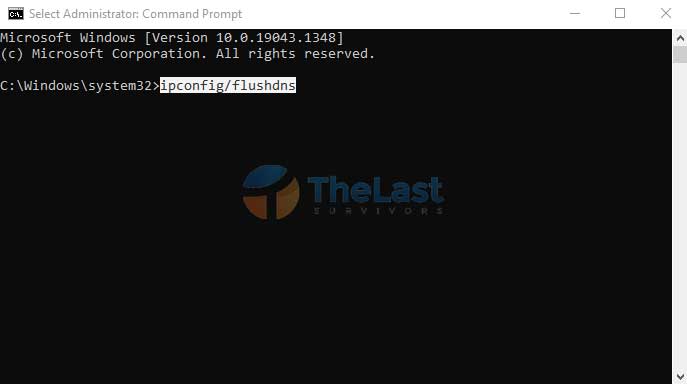
Metode 5: Hapus Cache DNS
Selepas kamu flushdns, kami menyarankan untuk menghapus cache DNS sekalian. Supaya Zoom error code 104101 teratasi. Berikut ini caranya:
Step #1: Jalankan program Windows PowerShell.
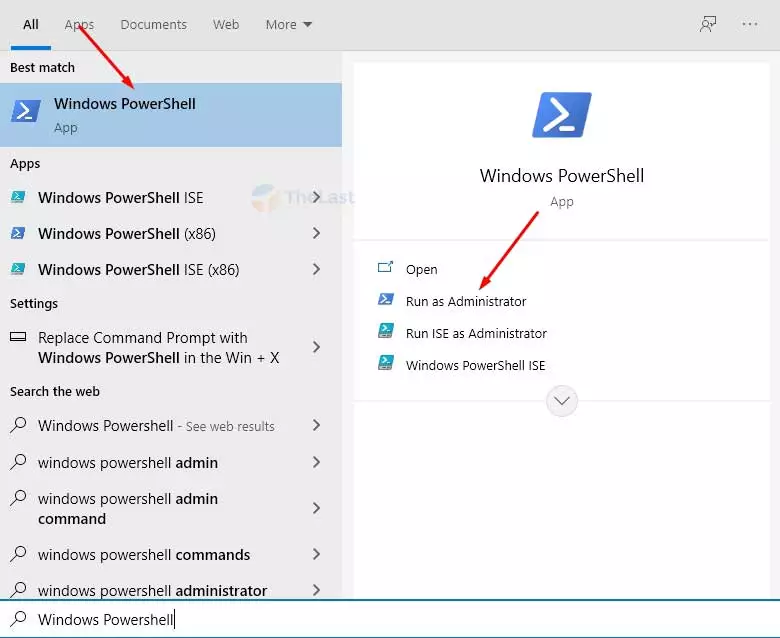
Step #2: Ketikkan perintah netsh winsock reset dan kemudian tekan tombol Enter.
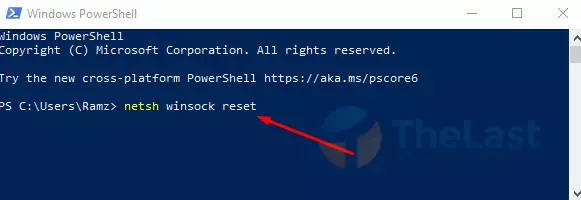
Metode 6: Matikan Antivirus Pihak Ketiga
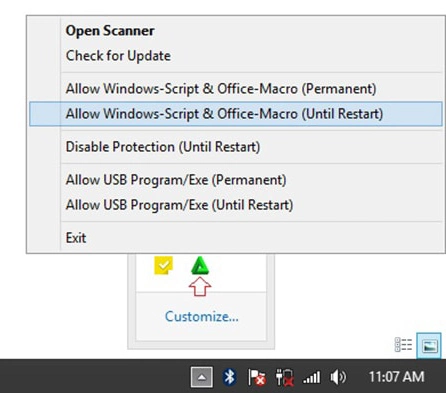
Kami menduga masalah Zoom tidak bisa konek dengan kode 104101 itu diakibatkan karena adanya antivirus pihak ketiga.
Hadirnya antivirus pihak ketiga memicu kesalahan-kesalahan kecil, terutama pada bagian pemblokiran firewall Zoom dan akhirnya Zoom tidak bisa konek.
Maka dari itu, sebaiknya matikan saja antivirusnya atau bisa juga mencopot pemasangan sekalian dan memakai antivirus bawaan Windows.
Baca Juga: Cara Mengganti Background Zoom
Metode 7: Gunakan VPN
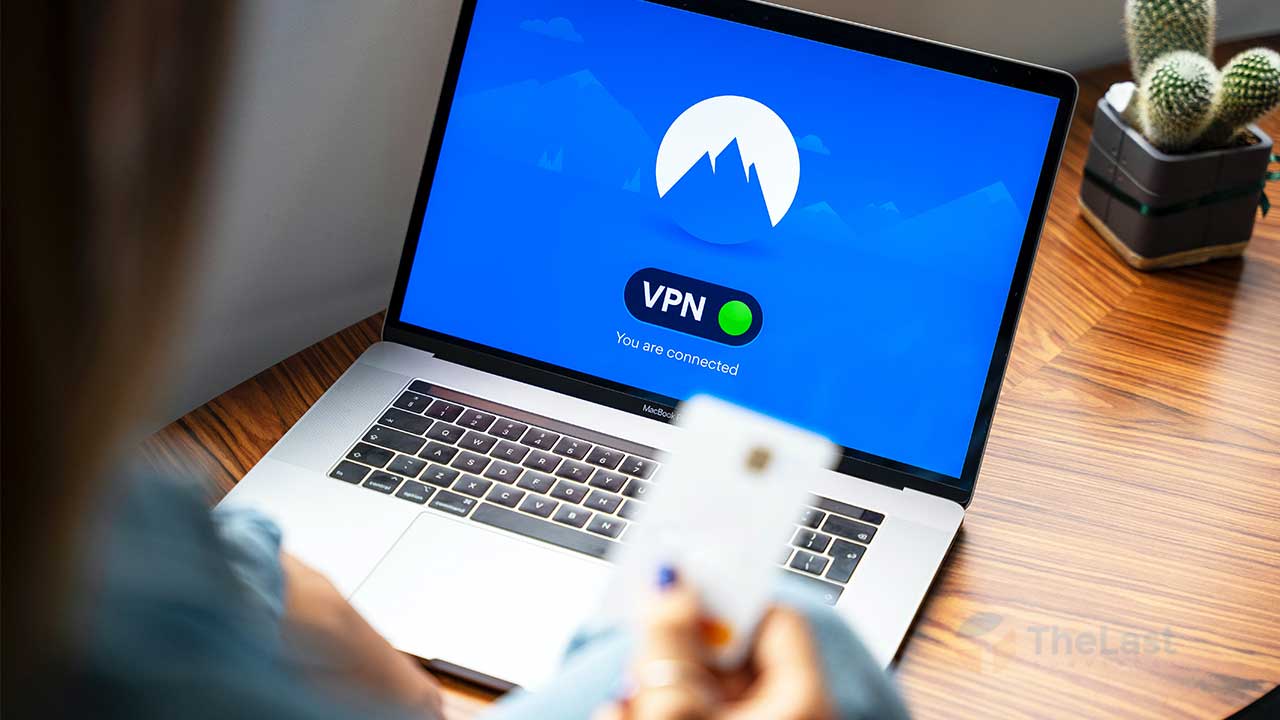
Berbagai macam cara sudah dilakukan tapi tetap saja muncul error code 104101. Saran kami sih coba gunakan aplikasi VPN.
Aplikasi VPN akan mengubah IP Negara, Proxy dan DNS sehingga Zoom bisa konek ke server dan bisa digunakan secara normal.



